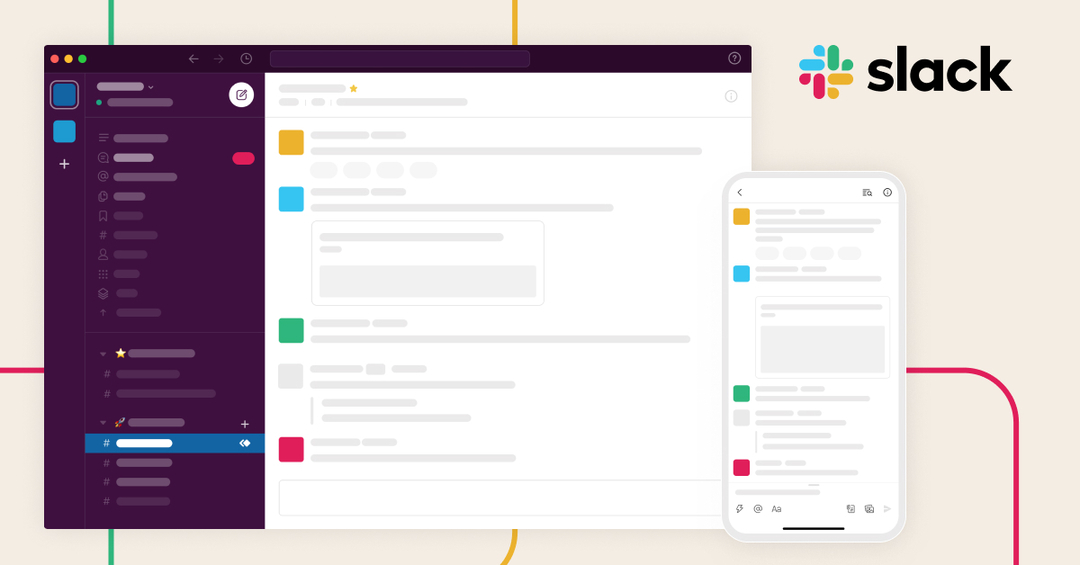O eroare de conectare la Teams este legată de parola dvs., așa că încercați să o schimbați
- Conectarea la aplicația desktop preferată nu ar trebui să fie o sarcină dificilă care se încarcă pentru totdeauna.
- Cu toate acestea, utilizatorii Teams par să se confrunte cu probleme în timpul conectării, deoarece aplicația nu îi va permite să treacă de pagina de acreditări.
- S-ar putea ca serverul să fie oprit, așa că asigurați-vă că verificați de la Microsoft dacă totul funcționează bine.

XINSTALAȚI FÂND CLIC PE DESCARCARE FIȘIER
Acest software va repara erorile comune ale computerului, vă va proteja de pierderea fișierelor, malware, defecțiuni hardware și vă va optimiza computerul pentru performanță maximă. Remediați problemele PC-ului și eliminați virușii acum în 3 pași simpli:
- Descărcați Instrumentul de reparare PC Restoro care vine cu tehnologii brevetate (brevet disponibil Aici).
- Clic Incepe scanarea pentru a găsi probleme Windows care ar putea cauza probleme PC-ului.
- Clic Repara tot pentru a remedia problemele care afectează securitatea și performanța computerului.
- Restoro a fost descărcat de 0 cititorii luna aceasta.
Codul de eroare Caa5004b în Microsoft Teams apare atunci când utilizatorii încearcă să se autentifice. Procesul este scurtat imediat ce își introduc parolele. Potrivit rapoartelor, unii utilizatori nu pot lansa aplicația pentru echipe.
The Aplicația Teams nu va funcționa uneori, așa că acest lucru nu ar trebui să fie o surpriză. Dacă vă grăbiți, puteți încerca versiunea web, dar dacă preferați să utilizați aplicația desktop, continuați să citiți în timp ce descifrăm cum să rezolvăm această eroare.
De ce primesc codul de eroare Caa5004b?
Uneori, aplicațiile desktop pot funcționa defectuos și vă pot împiedica să le utilizați. În mare parte, acestea sunt însoțite de un cod de eroare care vă îndrumă să abordați problema de bază. Pentru codul de eroare Caa5004b din Teams, unele dintre cauzele sale principale includ:
- Probleme cu serverul – Serverul Teams poate fi supraîncărcat la conectare sau doar în timpul nefuncționării.
- Aplicație învechită – Unele aplicații pot să nu răspundă dacă nu sunt actualizate cu cele mai recente funcții.
- Cache corupt – În timp, folderul Teams acumulează un cache, care poate fi corupt dacă nu este șters în mod regulat.
- Probleme de conectare la internet - Dacă ale tale conexiunea este lentă sau instabil, este posibil să aveți probleme la conectarea la aplicația Teams.
Cum repar codul de eroare Caa5004b?
Câțiva pași de bază care pot rezolva problema includ:
- Încercați să vă schimbați parola Microsoft Teams și vedeți dacă vă puteți conecta.
- Verificați și actualizați aplicația Teams din Microsoft Store.
- Verificați că dvs vitezele de internet sunt optime.
- Verificați dacă există limite de lățime de bandă setați în aplicația Teams.
- Asigurați-vă că rulați cea mai recentă versiune de Windows.
- Reporniți routerul pentru a restabili conexiunea la internet.
- Verifica Starea serverului Microsoft pentru a vedea dacă există vreo întreținere programată în curs sau întreruperi.
- Folosește versiunea web și verificați dacă vă puteți accesa contul Teams.
1. Ștergeți memoria cache a echipei
- Loveste Windows + R cheile pentru a deschide Alerga comanda.
- Tip %appdata%\Microsoft\Teams în Alerga caseta de dialog și apoi selectațiBine.

- Selectați toate fișierele și folderele din %appdata%\Microsoft\Teams director și apăsați pe Șterge buton.

- Reporniți Teams și verificați dacă acum îl puteți lansa.
2. Dezactivează-ți temporar antivirusul
- Loveste Meniul Start pictogramă, tastați Securitate Windows în bara de căutare și faceți clic Deschis.

- Click pe Firewall și protecție a rețelei, apoi selectați Retea publica.

- Localiza Microsoft Defender Firewall și comutați butonul de oprire.

3. Dezactivați VPN
- apasă pe Windows tasta și selectați Setări.

- Apoi, selectați Rețea și internet și faceți clic pe VPN în meniul din dreapta.

- Selectați conexiunea VPN pe care doriți să o dezactivați, faceți clic pe meniul drop-down și selectați Elimina.

4. Reînregistrați-vă contul Teams
- Loveste Windows tasta și faceți clic pe Setări.

- Click pe Conturi în panoul din stânga, apoi selectați Acces la serviciu sau la școală.

- Localizați contul Teams cu care încercați să vă conectați, apoi deconectați-l.
- Așteptați câteva momente, apoi adăugați din nou contul.
- Cum să utilizați filtrele Snapchat în Teams
- Fundalurile animate Microsoft Teams Meetings vor veni în mai
- Teams for Education devine mai rapid și consumă mai puține resurse
5. Ștergeți acreditările contului Microsoft
- Apăsați pe Windows Căutare pictogramă, tastați Manager de acreditari în bara de căutare, apoi faceți clic Deschis.

- Click pe Acreditări Windows.

- Selectați Cont Microsoft, faceți clic pe el pentru a extinde, apoi apăsați Elimina.

- Veți primi un prompt de comandă care vă va cere să confirmați dacă doriți să eliminați acreditările, așa că faceți clic pe da.
6. Reinstalați Teams
- Loveste Meniul Start pictograma din bara de activități și faceți clic pe Setări.

- Click pe Aplicații în panoul din stânga, apoi selectați Aplicații și funcții pe panoul din dreapta.

- Navigheaza catre Microsoft Teams aplicație, faceți clic pe cele trei elipse și selectați Dezinstalează.

- Lansați Magazin Microsoft, caută Aplicația Teams și faceți clic Instalare.

- Urmați instrucțiunile de pe ecran și încercați din nou.
Sfat de expert:
SPONSORIZAT
Unele probleme ale PC-ului sunt greu de rezolvat, mai ales când vine vorba de depozite corupte sau de fișiere Windows lipsă. Dacă întâmpinați probleme la remedierea unei erori, este posibil ca sistemul dumneavoastră să fie parțial defect.
Vă recomandăm să instalați Restoro, un instrument care vă va scana mașina și va identifica care este defecțiunea.
Click aici pentru a descărca și a începe repararea.
Unii utilizatori care au primit și eroarea făceau parte din conturile Azure Active Directory. Cele mai multe dintre soluțiile de mai sus nu au funcționat, dar abandonarea și reintegrarea domeniului a ajutat la rezolvarea acestei probleme.
Dacă faceți parte dintr-un cont de domeniu și întâmpinați aceeași eroare Caa5004b, contactați administratorul și cereți-i să vă renunțe și apoi să vă adauge din nou.
Și asta este tot ce aveam în legătură cu această eroare, dar asigurați-vă că consultați celelalte articole ale noastre Erori de conectare la echipe.
Abordăm și problemele cu Echipele nu descarcă fișiere, așa că nu ezitați să vizitați ghidul nostru de experți.
Feedbackul dvs. este important pentru noi, așa că anunțați-ne dacă ați reușit să rezolvați această eroare în secțiunea de comentarii de mai jos.
Mai aveți probleme? Remediați-le cu acest instrument:
SPONSORIZAT
Dacă sfaturile de mai sus nu v-au rezolvat problema, este posibil ca computerul să întâmpine probleme mai profunde cu Windows. Iti recomandam descărcarea acestui instrument de reparare a PC-ului (evaluat excelent pe TrustPilot.com) pentru a le adresa cu ușurință. După instalare, faceți clic pe butonul Incepe scanarea butonul și apoi apăsați pe Repara tot.